
发布时间:2019-04-25 11: 42: 30
我们在进行音频编辑时,常常会遇到一种情况,在一段音频后接入另一段话,如何才能显得不突兀,这通常需要用到交叉淡入淡出的功能。
GoldWave中文版正可以让前一段音频淡出,而另一端音频淡入,这样声音既没有中断,也显得十分自然。
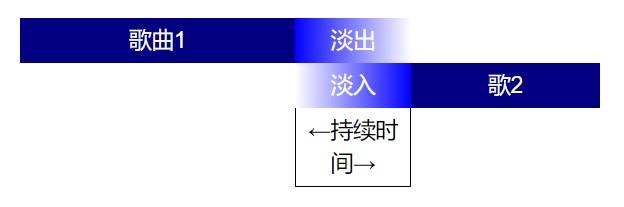
如何交叉淡化两首音乐呢?下面就来介绍:
1.打开第一首,即淡出的歌曲。再打开第二首歌,即淡入的歌曲。点击第二首歌,在菜单栏种选择“编辑——复制”。
2.点击激活第一首歌,选择“编辑—交叉淡化”,将持续时间设置为5秒,或者你觉得合适的时间。
3.选择结束选择和线性淡入淡出曲线设置,然后点击确定,这样就两个文件就被混合了。
当然,你有可以使用手动进行淡入淡出效果的调节:
1.打开前一首歌,移动开始标记选择出歌曲的最后3秒,点击“效果——音量——淡出”,最终音量调节为-160dB,点击确定。
2.打开第二首歌,在音频开始第3秒处插入结束标记,点击“效果——音量——淡入”,初始音量调节为-160dB,点击确定。
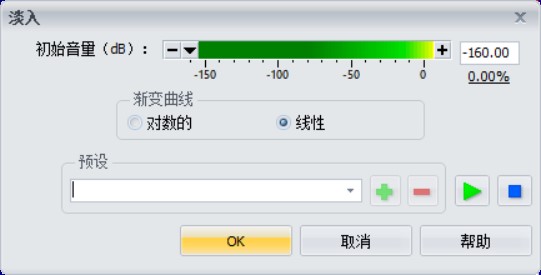
3.选中第二首歌,在菜单栏中点击“编辑——全选——复制”。
4.点击激活第一首歌的窗口,选择“编辑——混合”,使用0dB音量,最后点击确定即可。
关于如何对两首歌设置淡入淡出的教程就到这里了,相信大家对此方法已经了解,如果你还有其他疑问,也可以向我们咨询。如果想要学习其他知识,如 GoldWave录音出错怎么办,欢迎来GoldWave中文官网。
展开阅读全文
︾